
Indesignで括弧の間のみを正規表現スタイルで太字にする
今回はよくある「 」(括弧)で囲まれた箇所のみを色を変える方法の紹介になります。
1.簡単なテキストを用意します。これの「 」で囲まれた文字のみ、色付き太字ゴシックにするようにいたします。
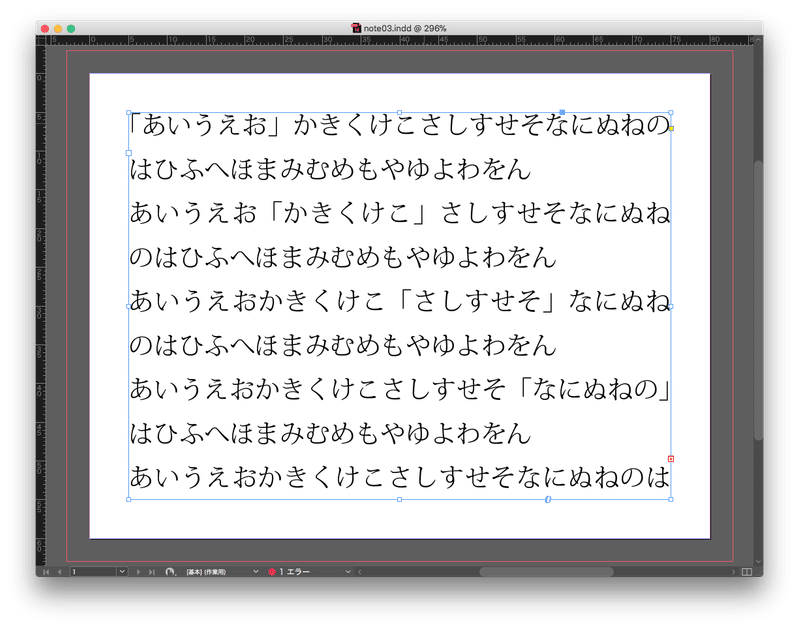
2.まず、「 」の間に反映したい文字スタイルを作ります。
文字のみを変えたいので、[基本文字形式]の箇所のフォントやスタイルをわかりやすくゴシックで太めを選びます。
[スタイル名]を「色文字太ゴシック」とします。
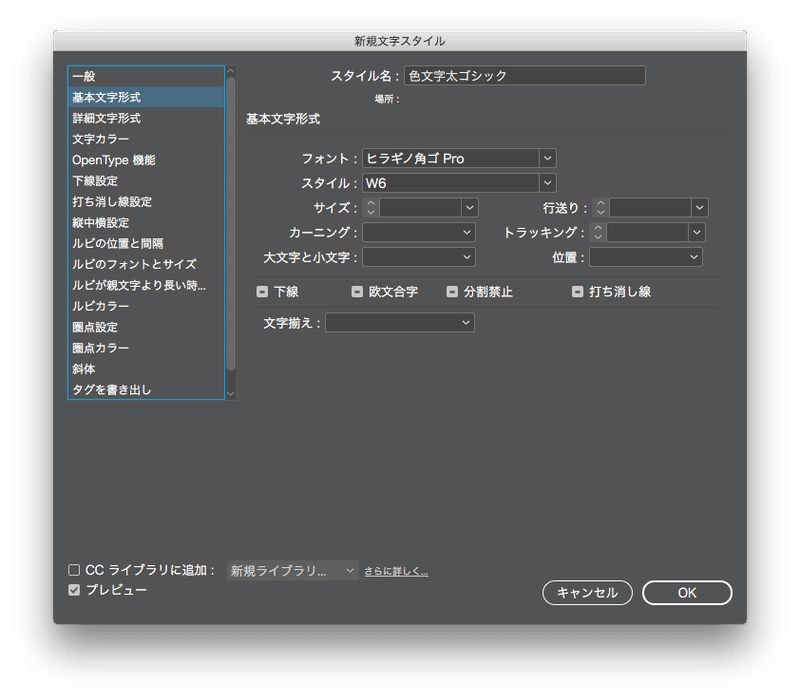
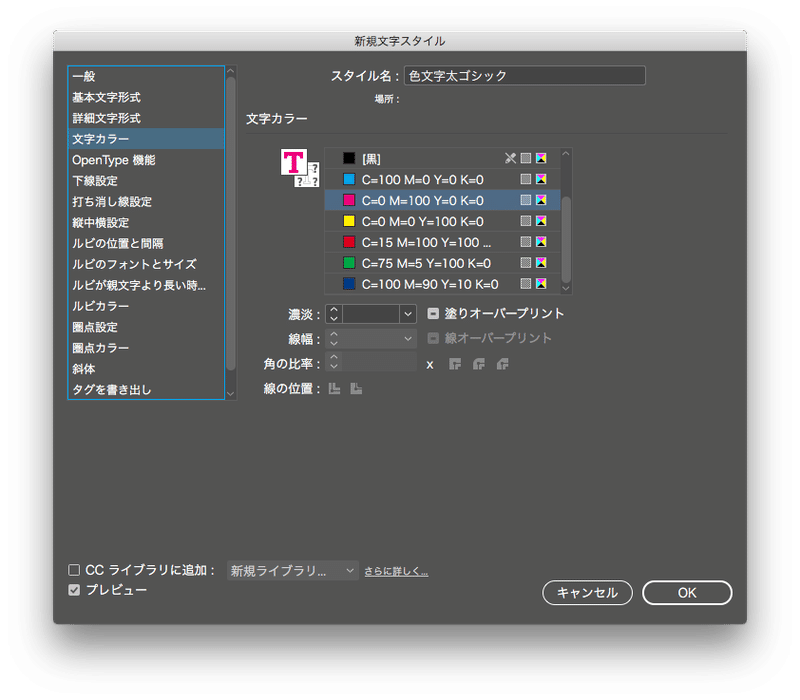
3.次に段落スタイルを作成します。
段落スタイルの左側[正規表現スタイル]をクリックし、[スタイルを適用]の箇所に先ほど作成した文字スタイルの「色文字太ゴシック」を選択、[テキスト]の部分に「 (?<=「).*?(?=」) 」と入力し、[スタイル名]を「練習」にしてOKをクリック。
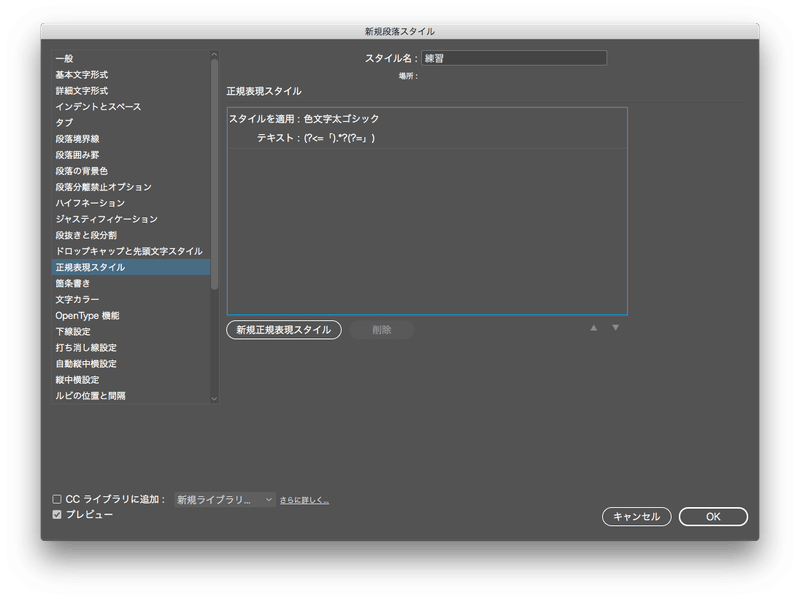
入力した正規表現は意味は3つぐらいに考えるとわかりやすいかと思います。
まず、最初は
“ (?<=「).*? ”
これを違う▲と●文字に変えると、下記のようになります。
“ (?<=▲)● ”
これは、▲の後の●の文字という意味です。
今回は▲を“「 ”としてます。
次に後にくる
“ .*?(?=」) ”
これを違う▲と●文字に変えると、下記のようになります。
“ ●(?=▲) ”
これは、▲の前の●の文字という意味です。
最後は真ん中の“ .*? ”についてですが、“ . ”は任意の一文字ということで
“ *? ”は直前の文字が0回以上ということになります。
続けて書くと“ (?<=▲).*?(?=▲) ”となり
▲と▲の間に囲まれた0個以上の複数の文字ということになります。
4.1で作ったテキストに3.で作った段落スタイルの「練習」を反映すると「 」で囲まれた文字が変わります。
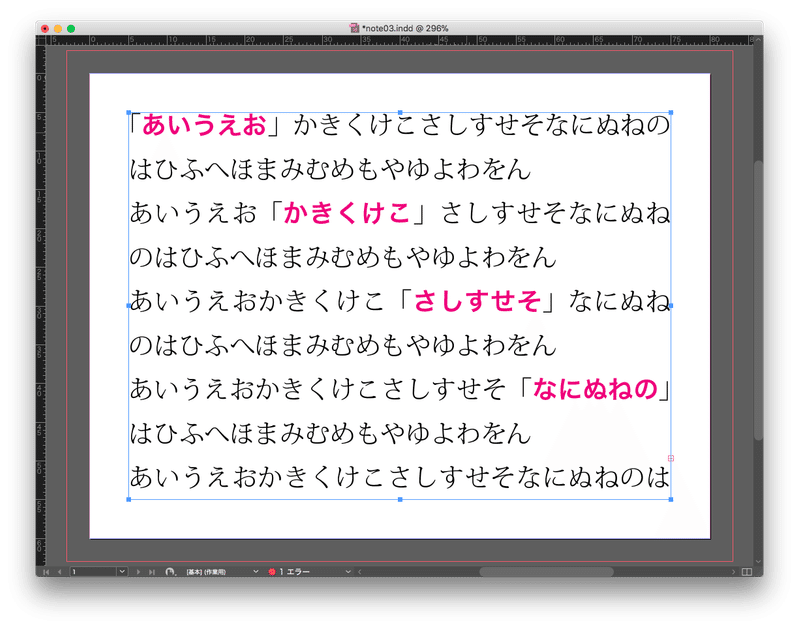
できました!
ちなみに、「 」を含めて、文字種を変えたい場合、
[正規表現スタイル]では
“「.*?」”
とすると「 」を含めて変わります。
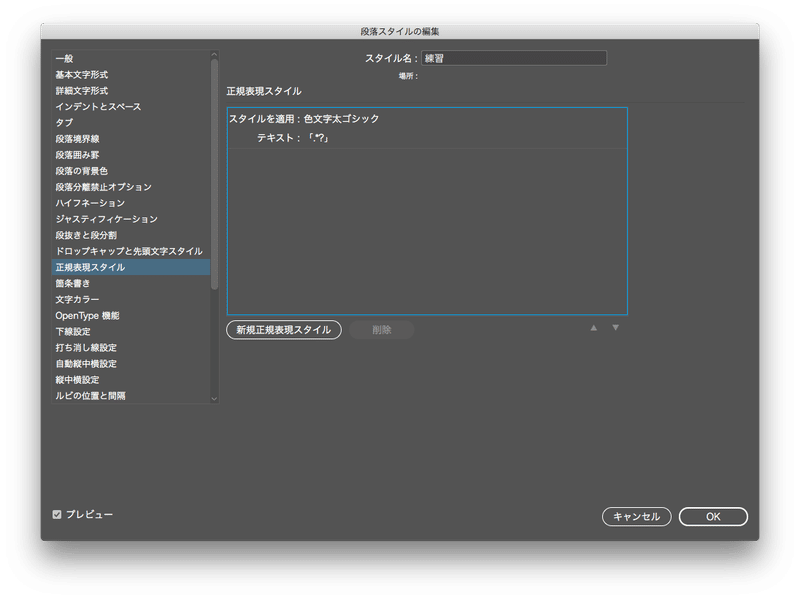
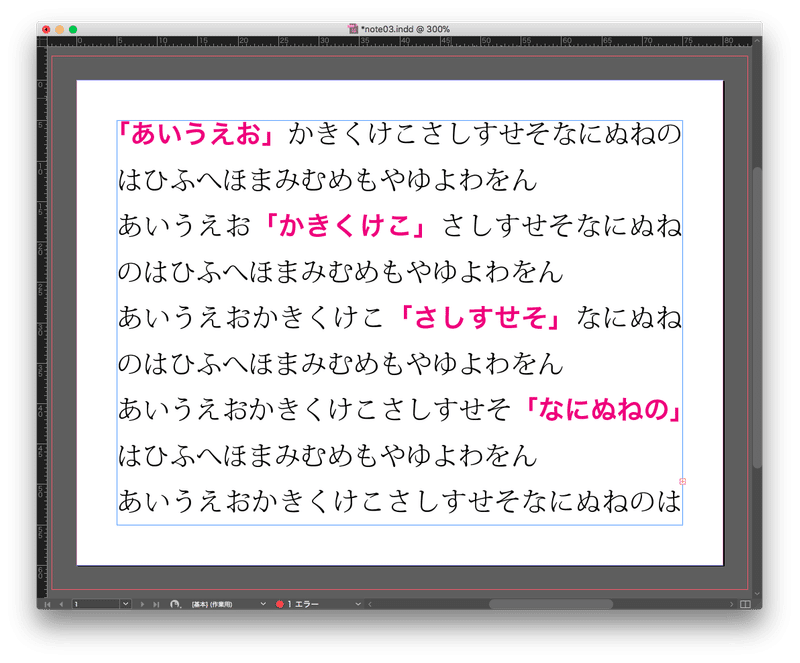
こっちの方が簡単ですね
この記事が気に入ったらサポートをしてみませんか?
